
Cet article partagera avec vous quelques astuces vscode que vous ne connaissez peut-être pas. Cela peut vous permettre d'écrire du code plus efficacement et vous aider à améliorer l'efficacité du développement. Venez le récupérer !
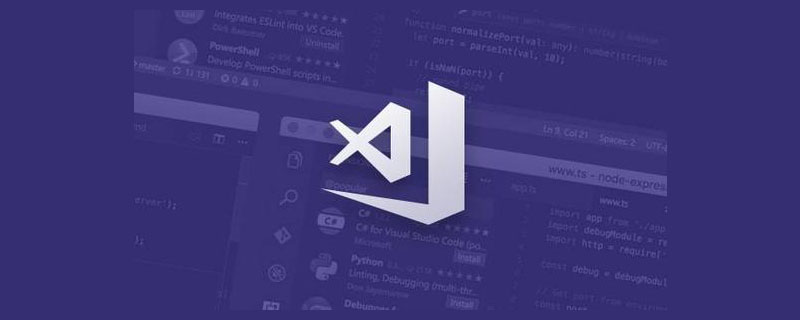
vscode est un éditeur couramment utilisé lorsque nous écrivons du code. Il a de nombreuses fonctions, mais en fait, nous n'en avons pas utilisé beaucoup. Cet article a pour but de trier les choses que vous ne connaissez peut-être pas mais qui peuvent améliorer l'efficacité. . Quelques conseils utiles. [Apprentissage recommandé : "Tutoriel vscode"]
Comprend :
Besoin d'exécuter npm des scripts depuis la ligne de commande ? C'est parce que vous n'avez pas utilisé cette fonction fournie avec vscode.
vscode analysera tous les scripts npm et les répertoriera. Cliquez sur Exécuter directement pour ouvrir le terminal à exécuter, et les versions supérieures de vscode peuvent également être exécutées directement avec le débogage.
Pas besoin de saisir vous-même npm run xxx.
Lorsque vous ouvrez un fichier, il sera ouvert par défaut dans l'éditeur actuel. Et si vous souhaitez ouvrir un nouvel éditeur ? À ce stade, vous pouvez maintenir l'option enfoncée et cliquer sur le fichier, et un nouvel éditeur s'ouvrira pour ouvrir le fichier.
Parce que par défaut vscode ouvre de nouveaux fichiers dans l'éditeur actuel, c'est assez gênant si vous ne savez pas comment ouvrir un nouvel éditeur en maintenant l'option enfoncée et en cliquant.
Il y a un bouton dans le panneau de recherche que de nombreux étudiants n'ont peut-être pas remarqué. Après avoir cliqué, la page de recherche s'ouvrira pour rechercher. Les résultats de recherche qui peuvent être prévisualisés sont plus riches et comportent plus de lignes.
Par exemple, si je recherche @babel/core :
Écoutez, y a-t-il plus que ce qui est affiché dans la petite case de gauche ?
Vous pouvez constater par comparaison que les résultats de recherche à droite sont plus clairs car plusieurs lignes seront affichées.
Lorsque nous modifions plusieurs fichiers, ils seront répertoriés dans la liste du panneau de contrôle source. Cela est particulièrement peu intuitif lorsqu'il existe plusieurs fichiers portant le même nom.
À ce stade, vous pouvez réellement passer à l'arborescence pour afficher l'arborescence des répertoires.
Lorsqu'il y a plusieurs fichiers portant le même nom, ce sera beaucoup plus clair :
Le markdown nécessite-t-il l'installation d'un plug-in ? Non, vscode lui-même intègre cette fonctionnalité.
Il y a un bouton d'aperçu dans le coin supérieur droit. En cliquant dessus, vous ouvrirez l'interface d'aperçu de démarque et cliquez à nouveau pour ouvrir l'aperçu dans la même fenêtre.
Après la prévisualisation, cliquez sur le bouton Afficher la source pour revenir en arrière
Basculez rapidement entre les vues de comparaison et d'édition de fichier
Lorsque vous modifiez le contenu du fichier , vous pouvez cliquer sur Modifier. Cliquez sur le bouton dans le coin supérieur droit de la zone pour ouvrir directement le diff. De nombreux étudiants ne remarqueront peut-être pas ces boutons, mais ils sont en fait très utiles.
Cliquez à nouveau pour revenir à l'état d'édition de fichier
En regardant la description de la fonction ouvrir les modifications et ouvrir les fichiers, il est évident qu'elle est utilisée pour basculer entre la vue diff et la vue d'édition de fichier.
La vue différentielle saute rapidement entre les différences
Lorsque le contenu du fichier est très volumineux, comme des milliers de lignes, il est toujours difficile de trouver la différence. En fait, vous n'avez pas besoin de le chercher vous-même, et il est facile de le manquer. L'éditeur vscode fournit des boutons haut et bas pour passer directement au diff précédent et au suivant
Aperçu en un clic et en un seul clic. cliquez sur diff, ce qui peut améliorer l'efficacité.
Vous savez que vscode a une certaine fonction mais vous ne savez pas où se trouve l'entrée ? Utilisez simplement le champ de recherche sous l'aide et les résultats de la recherche indiqueront directement quels boutons se trouvent sous quel menu.
La fonction principale de l'éditeur est l'édition, mais en fait, il existe de nombreuses fonctions d'édition dans vscode que vous n'avez peut-être pas expérimentées, permettez-moi de les énumérer.
Déplacer/copier des lignes vers le haut et vers le bas
Que faire si vous déplacez le contenu d'une ligne vers le haut ou vers le bas ?

Le couper-coller manuel est trop inefficace. Pourquoi ne pas essayer l'option + touches de raccourci haut/bas pour déplacer rapidement une ligne de contenu vers le haut ou vers le bas.
Vous souhaitez copier lors d'un déménagement ? Maintenez simplement Shift à nouveau.
Supprimer rapidement des lignes
Nous savons comment copier rapidement des lignes, mais qu'en est-il de la suppression rapide de lignes ?
Appuyez simplement sur commande + maj + k.
Si vous souhaitez supprimer plusieurs lignes, sélectionnez-les d'abord, puis appuyez sur commande + maj + k.
Édition multi-curseurs en même temps
Modifier le contenu à plusieurs endroits en même temps ? Maintenez simplement l’option enfoncée et cliquez sur l’endroit que vous souhaitez modifier.
Et si c'était le même endroit pour monter et descendre ? Utilisez ensuite l'option + command + up/down, qui ajoutera le curseur à la même position sur plusieurs lignes.
Il s'agit peut-être d'une touche de raccourci que tout le monde connaît. Il y aura un > savoir.
Par exemple, commandez simplement + p sans appuyer sur Shift. À ce stade, vous recherchez des fichiers.
Par exemple, appuyez directement sur ctrl + g, ou entrez deux points dans la zone de saisie, ce qui signifie que le numéro de ligne de saut suivra et que vous pourrez rapidement passer à une certaine ligne
Bien sûr, vous pouvez également ajouter des deux-points et des lignes lors de la recherche d'un numéro de fichier pour accéder rapidement à cette ligne du fichier.
Basculez rapidement entre les majuscules et les minuscules
Il existe également une petite fonction, il existe une fonction de commutation majuscules et minuscules intégrée, qui peut rapidement basculer les majuscules et les minuscules du contenu sélectionné.
Cet article a trié certaines fonctionnalités de vscode qui peuvent améliorer l'efficacité, que vous n'avez peut-être pas remarquées.
Étant familier avec l'utilisation de ces fonctions, je pense que cela améliorera l'efficacité de notre développement quotidien. C'est très significatif à apprendre. les compétences nécessaires pour utiliser des outils d'écriture de code au quotidien.
Pour plus de connaissances sur la programmation, veuillez visiter : Vidéos de programmation ! !
Ce qui précède est le contenu détaillé de. pour plus d'informations, suivez d'autres articles connexes sur le site Web de PHP en chinois!
 vscode
vscode
 Comment exécuter du code avec vscode
Comment exécuter du code avec vscode
 Introduction au framework utilisé par vscode
Introduction au framework utilisé par vscode
 Quel langage est généralement utilisé pour écrire du vscode ?
Quel langage est généralement utilisé pour écrire du vscode ?
 Dans quel langage le vscode peut-il être écrit ?
Dans quel langage le vscode peut-il être écrit ?
 méthode de réglage chinois vscode
méthode de réglage chinois vscode
 Introduction à l'utilisation de vscode
Introduction à l'utilisation de vscode
 La différence entre vscode et visual studio
La différence entre vscode et visual studio